怎么用U盘安装原版win7系统? u深度图文教程
时间:2016-03-08 09:57:34 作者:不思议游戏 浏览量:311

什么是u盘安装原版win7系统?怎样使用u盘安装原版win7系统?如何使用u深度u盘启动盘制作工具制作好的启动u盘重装原版win7系统?通过以下所介绍的u盘安装原版win7系统教程,教您使用u深度启动u盘如何安装原版win7系统,让您体验到一键u盘安装原版win7系统所带来的简单快捷。
准备工作:
①使用u深度u盘启动盘制作工具制作好的启动u盘 点击查看 ==》 u深度u盘启动盘制作教程
②原版win7系统镜像文件(可前往微软官网下载原版win7系统)
③到网上搜索可用的win7系统产品密钥
第一步:将原版win7系统镜像放至u盘启动盘中
首先,我们将已经下载好的原版win7系统镜像文件存放在u盘启动盘的目录中,如图所示:

第二步:电脑模式更改成ahci模式,不然安装完成win7系统会出现蓝屏
先将u深度u盘启动盘连接到电脑,重启电脑等待出现开机画面时按下启动快捷键,使用u盘启动盘进入u深度主菜单,选择【02】u深度Win8PE标准版(新机器),按下回车键进入,如图所示:
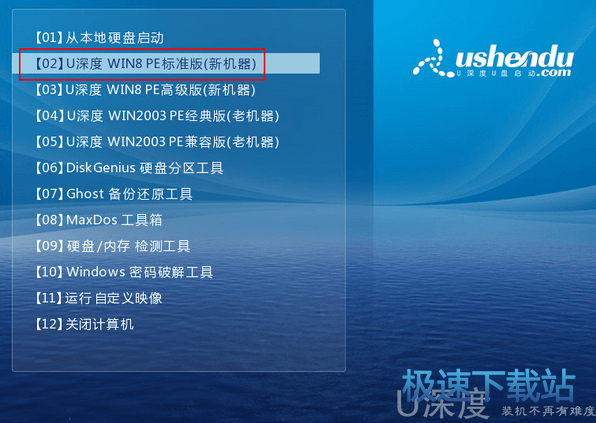
第三步:安装原版win7系统
进入pe后会自启u深度pe装机工具,首先点击"浏览"将保存在u盘的系统镜像添加进来,接着选择c盘作系统盘存放镜像,点击“确定”即可,如图所示:
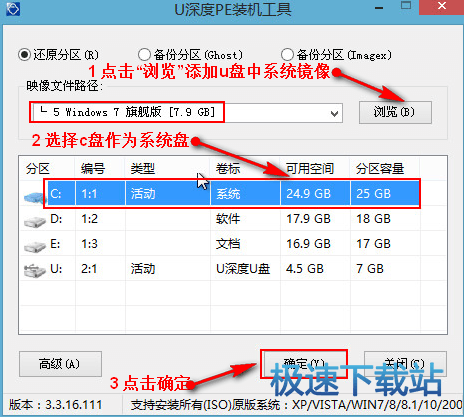
点击"确定"后,系统会弹出格式化提示框,点击"确定"即可,如图所示:
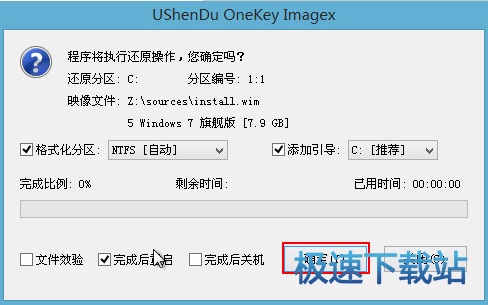
系统安装工具会将原版win7系统镜像包释放到所选择的分区当中,释放完成后所出现的提示重启窗口中可点击确定或者等待10秒让电脑重新启动,如图所示:

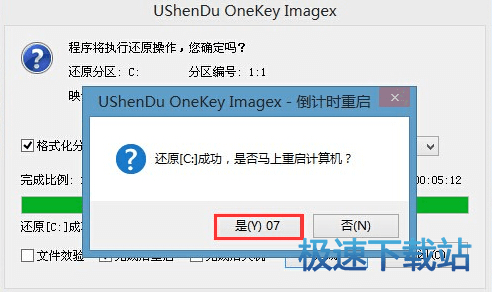
重启后系统就会自动进行安装,我们等待完成即可,如图所示:

如何使用u深度u盘安装原版win7系统的方法就介绍到这了,不懂怎么安装原版win7系统的用户,不妨参照上面步骤尝试操作。
U深度U盘启动盘制作工具 5.0.18.625 装机版
- 软件性质:国产软件
- 授权方式:共享版
- 软件语言:简体中文
- 软件大小:350013 KB
- 下载次数:593 次
- 更新时间:2019/4/8 19:27:02
- 运行平台:WinXP,Win7,...
- 软件描述:u深度u盘启动盘制作工具是一款专业的启动盘制作工具。采用傻瓜式操作,只需一键即可... [立即下载]
相关资讯
相关软件
- 怎么将网易云音乐缓存转换为MP3文件?
- 比特精灵下载BT种子BT电影教程
- 土豆聊天软件Potato Chat中文设置教程
- 怎么注册Potato Chat?土豆聊天注册账号教程...
- 浮云音频降噪软件对MP3降噪处理教程
- 英雄联盟官方助手登陆失败问题解决方法
- 蜜蜂剪辑添加视频特效教程
- 比特彗星下载BT种子电影教程
- 好图看看安装与卸载
- 豪迪QQ群发器发送好友使用方法介绍
- 生意专家教你如何做好短信营销
- 怎么使用有道云笔记APP收藏网页链接?
- 怎么在有道云笔记APP中添加文字笔记
- 怎么移除手机QQ导航栏中的QQ看点按钮?
- 怎么对PDF文档添加文字水印和图片水印?
- 批量向视频添加文字水印和图片水印教程
- APE Player播放APE音乐和转换格式教程
- 360桌面助手整理桌面图标及添加待办事项教程...
- Clavier Plus设置微信电脑版快捷键教程
- 易达精细进销存新增销售记录和商品信息教程...











